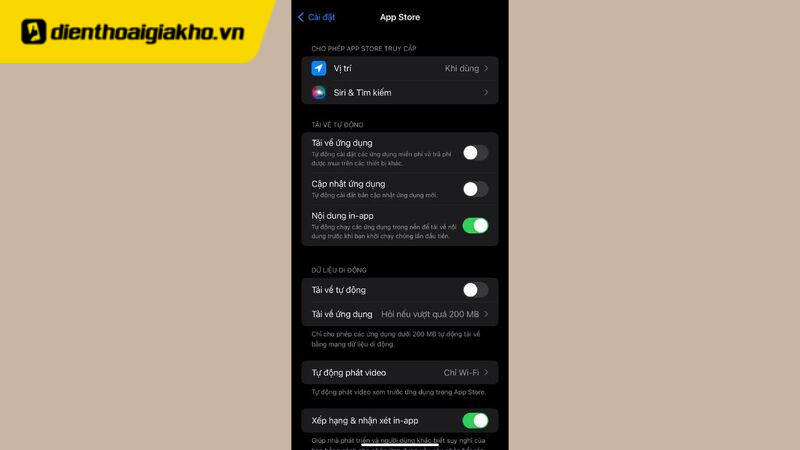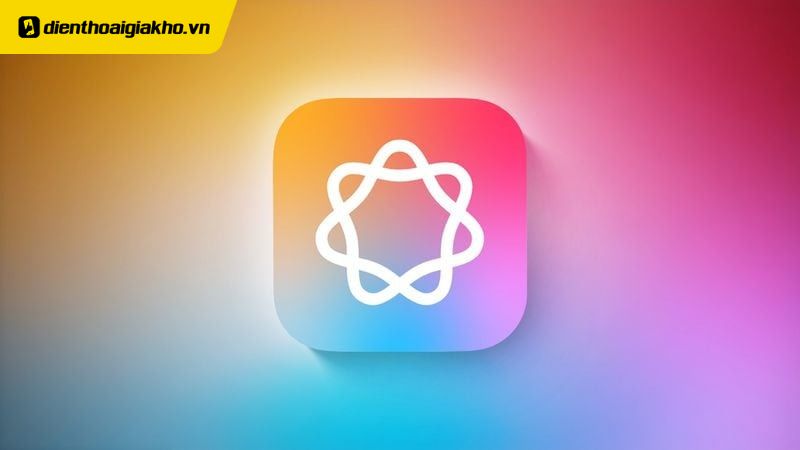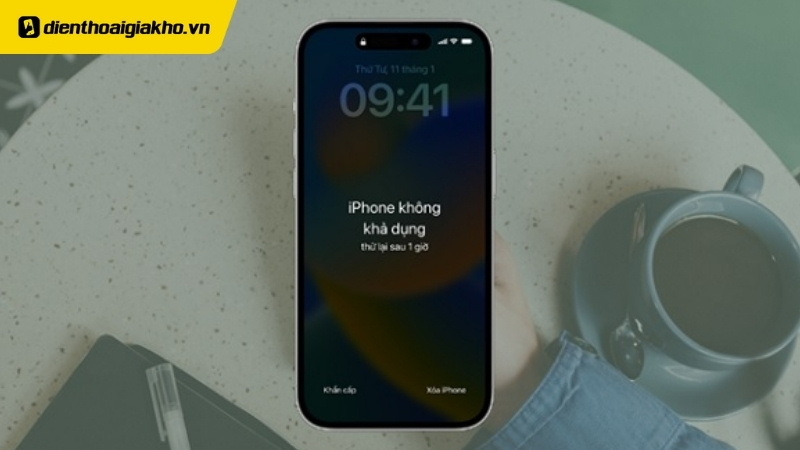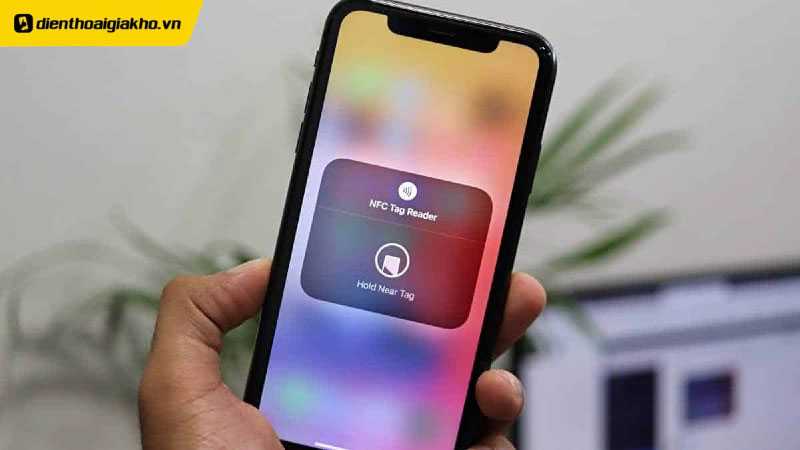Tự động cập nhật ứng dụng là một tính năng vô cùng tiện ích trên iPhone, giúp người dùng luôn có những phiên bản ứng dụng mới nhất mà không cần phải thao tác thủ công. Tuy nhiên, trong một số trường hợp, tính năng này có thể gây khó chịu, đặc biệt khi người dùng đang ở trong những khu vực có kết nối mạng yếu hoặc lo ngại về dung lượng bộ nhớ. Nếu bạn đang tìm cách tắt tự động cập nhật ứng dụng trên iPhone, bài viết này của Điện Thoại Giá Kho sẽ hướng dẫn chi tiết các bước để thực hiện.
Xem nhanh
Tại sao nên tắt tự động cập nhật ứng dụng trên iPhone?
Cập nhật ứng dụng tự động có thể tiện lợi, nhưng có một số lý do khiến bạn có thể muốn tắt tự động cập nhật ứng dụng trên iPhone:
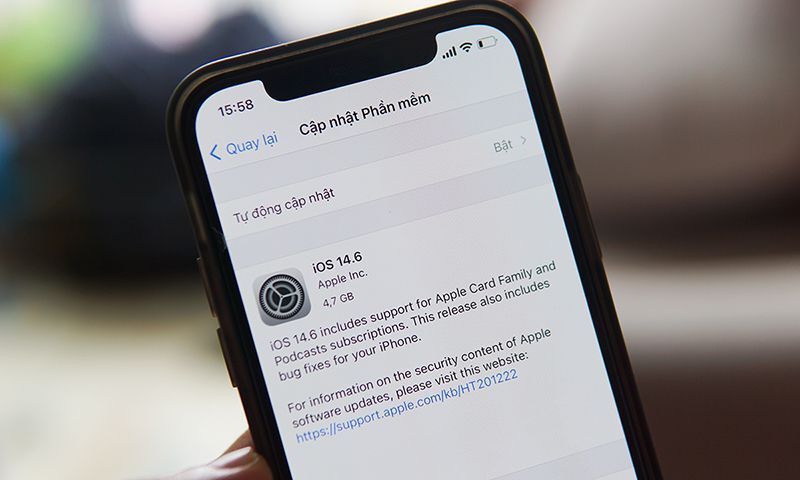
- Tiết kiệm dữ liệu di động: Nếu không kiểm soát được việc cập nhật, một số ứng dụng có dung lượng lớn có thể tiêu tốn nhiều dung lượng dữ liệu di động của bạn.
- Giảm tải dung lượng bộ nhớ: Các bản cập nhật thường đi kèm với các tính năng mới hoặc dung lượng lớn hơn, dẫn đến việc chiếm nhiều dung lượng bộ nhớ hơn.
- Tối ưu hóa hiệu suất thiết bị: Việc cập nhật ứng dụng liên tục có thể làm giảm tốc độ xử lý và làm giảm hiệu suất của thiết bị nếu bạn đang sử dụng các phiên bản iPhone đời cũ hoặc có dung lượng bộ nhớ thấp.
- Kiểm soát tính năng mới: Một số bản cập nhật có thể chứa các tính năng mà bạn không cần thiết hoặc thay đổi giao diện quen thuộc. Bằng cách tắt tự động cập nhật, bạn có thể chủ động hơn trong việc lựa chọn phiên bản phù hợp.
⇒ Sở hữu ngay 14 pro max like new thời trang và đẳng cấp với chi phí tiết kiệm tối đa.
Hướng dẫn cách tắt tự động cập nhật ứng dụng trên iPhone
Để tắt tính năng tự động cập nhật ứng dụng trên iPhone, bạn chỉ cần thực hiện các bước sau:
Bước 1: Đầu tiên, bạn mở Cài đặt (Settings) từ màn hình chính của iPhone.
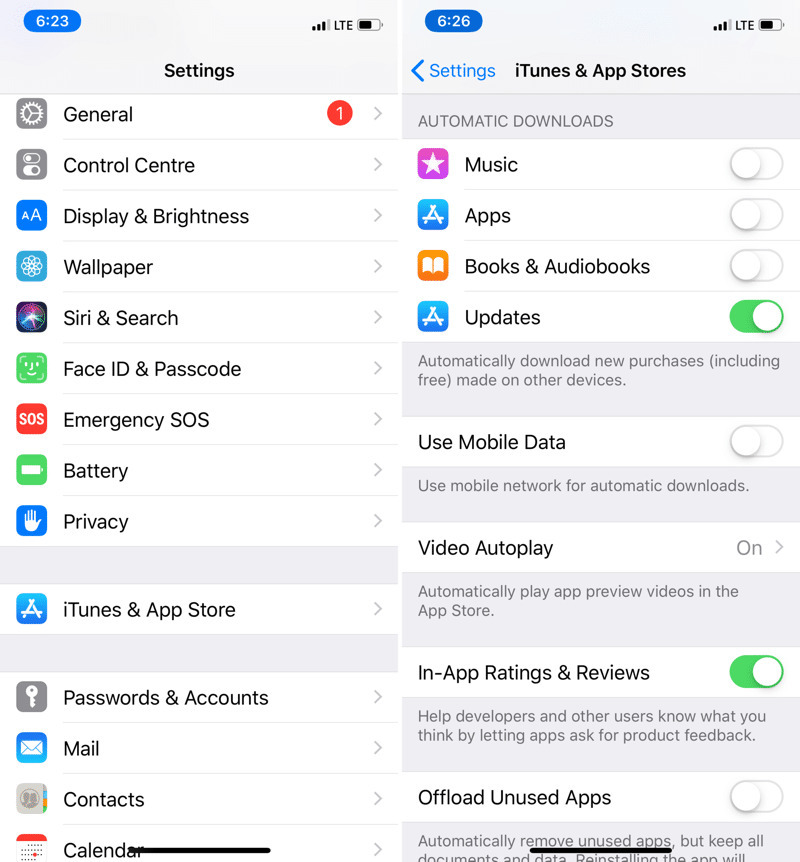
Bước 2: Kéo xuống và tìm mục App Store, sau đó nhấn vào đó để mở giao diện cài đặt của App Store.
Bước 3: Trong mục App Store, tìm mục Tự động tải về (Automatic Downloads). Tại đây, bạn sẽ thấy tùy chọn Cập nhật ứng dụng (App Updates). Để tắt tính năng tự động cập nhật các ứng dụng trên iPhone, bạn chỉ cần gạt nút chuyển đổi sang trạng thái “tắt” (màu xám).
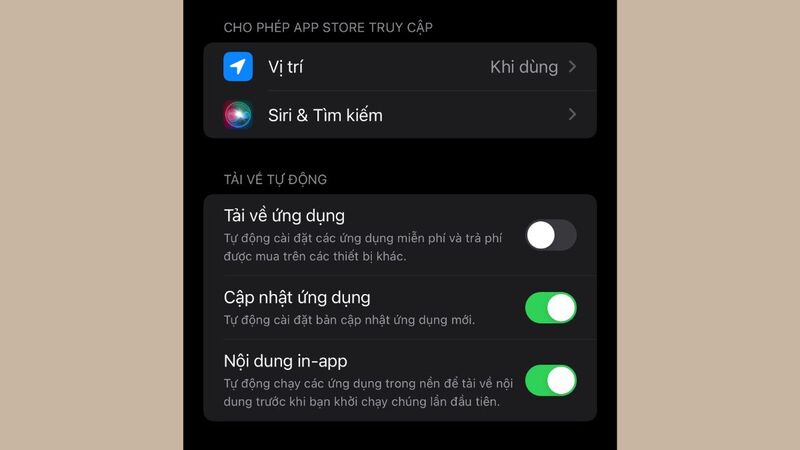
Bước 4: Nếu bạn muốn đảm bảo rằng iPhone chỉ cập nhật ứng dụng khi có kết nối Wi-Fi và không tiêu tốn dữ liệu di động, bạn cũng có thể tắt tùy chọn Sử dụng Dữ liệu Di động (Use Cellular Data) trong cùng phần cài đặt của App Store.
Với bốn bước đơn giản trên, bạn đã hoàn tất việc tắt tự động cập nhật ứng dụng trên iPhone một cách dễ dàng và nhanh chóng. Từ đó, bạn sẽ có toàn quyền kiểm soát các bản cập nhật ứng dụng trên thiết bị của mình, tránh tình trạng bị tiêu tốn dữ liệu hoặc bộ nhớ không mong muốn.
Một số lưu ý sau khi tắt tự động cập nhật
Dưới đây là một số lưu ý quan trọng mà bạn nên cân nhắc sau khi tắt tính năng tự động cập nhật ứng dụng trên iPhone để đảm bảo rằng thiết bị của bạn luôn hoạt động hiệu quả và an toàn.
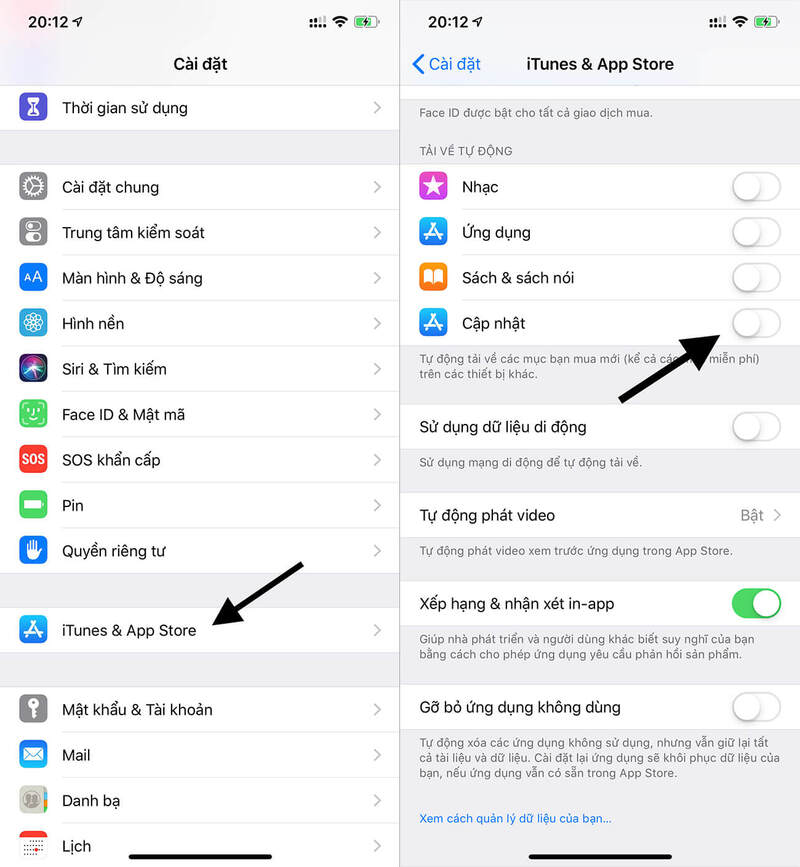
- Cập nhật thủ công: Sau khi tắt tính năng tự động cập nhật, bạn cần vào App Store và thực hiện việc cập nhật ứng dụng theo cách thủ công. Để cập nhật, bạn chỉ cần vào App Store, chọn tab Cập nhật (Updates), sau đó nhấn Cập nhật tất cả (Update All) hoặc cập nhật từng ứng dụng riêng lẻ.
- Theo dõi dung lượng và hiệu suất thiết bị: Khi không tự động cập nhật ứng dụng, bạn có thể tiết kiệm dung lượng và cải thiện hiệu suất thiết bị. Tuy nhiên, nếu không thường xuyên cập nhật, có thể bạn sẽ bỏ lỡ các tính năng mới hoặc các bản vá bảo mật quan trọng.
- Quản lý thông báo cập nhật: Mặc dù đã tắt tính năng tự động cập nhật, bạn vẫn sẽ nhận được thông báo khi có phiên bản mới của các ứng dụng đã cài đặt. Điều này giúp bạn không bỏ lỡ các bản cập nhật quan trọng.
Những lưu ý trên sẽ giúp bạn quản lý hiệu quả hơn việc cập nhật ứng dụng trên iPhone, đồng thời đảm bảo trải nghiệm sử dụng của bạn luôn tốt nhất.
Bấm mua ngay iPhone tại Điện Thoại Giá Kho để không bỏ lỡ những ưu đãi hấp dẫn!
Khi nào nên bật lại tính năng tự động cập nhật?
Bạn nên bật lại tính năng tự động cập nhật ứng dụng trên iPhone khi có bản cập nhật quan trọng, đặc biệt là những bản vá lỗi bảo mật hoặc các tính năng mới mà bạn cần. Nếu bạn đã chuyển sang một gói dữ liệu di động không giới hạn hoặc có kết nối Wi-Fi ổn định, việc này sẽ giúp bạn nhận được các bản cập nhật mà không phải lo lắng về việc tiêu tốn dữ liệu. Thêm vào đó, nếu bạn cảm thấy không có thời gian để thường xuyên kiểm tra và cập nhật ứng dụng, bật lại tính năng tự động sẽ tiết kiệm thời gian và công sức cho bạn.
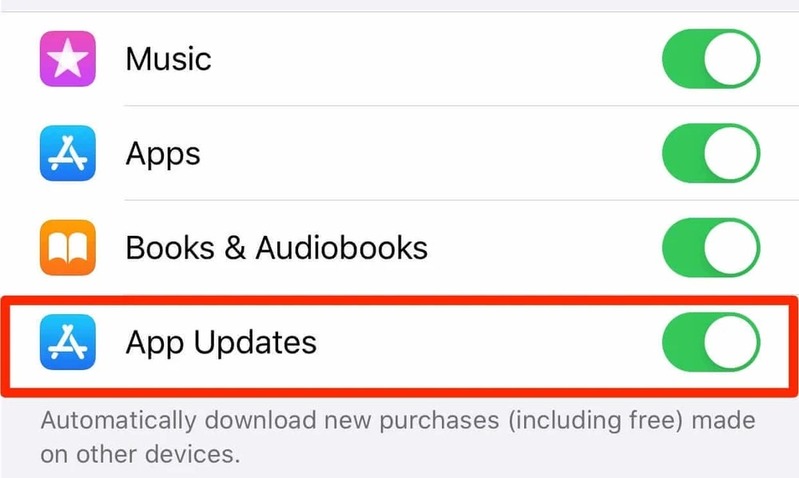 Ngoài ra, nếu bạn sử dụng nhiều ứng dụng quan trọng cho công việc hoặc cuộc sống hàng ngày, việc bật lại tự động cập nhật sẽ đảm bảo rằng những ứng dụng này luôn hoạt động tốt nhất với các phiên bản mới nhất. Cuối cùng, nếu bạn nhận thấy rằng một số ứng dụng thường xuyên gặp lỗi hoặc không hoạt động ổn định, việc bật lại tự động cập nhật có thể giúp bạn nhận được các bản sửa lỗi và cải tiến hiệu suất ngay lập tức.
Ngoài ra, nếu bạn sử dụng nhiều ứng dụng quan trọng cho công việc hoặc cuộc sống hàng ngày, việc bật lại tự động cập nhật sẽ đảm bảo rằng những ứng dụng này luôn hoạt động tốt nhất với các phiên bản mới nhất. Cuối cùng, nếu bạn nhận thấy rằng một số ứng dụng thường xuyên gặp lỗi hoặc không hoạt động ổn định, việc bật lại tự động cập nhật có thể giúp bạn nhận được các bản sửa lỗi và cải tiến hiệu suất ngay lập tức.
Việc tắt tự động cập nhật ứng dụng trên iPhone là một cách hiệu quả để bạn kiểm soát việc tiêu thụ dữ liệu di động và dung lượng bộ nhớ của thiết bị. Với các bước đơn giản và nhanh chóng, bạn có thể tùy chỉnh iPhone theo cách mình muốn, đảm bảo thiết bị hoạt động ổn định và phù hợp với nhu cầu cá nhân. Nếu trong tương lai bạn cảm thấy cần thiết, việc bật lại tính năng này cũng không hề phức tạp, giúp bạn linh hoạt hơn trong việc quản lý thiết bị.
Đọc thêm:
- Nguyên nhân iPhone bị hack icloud và cách xử lý hiệu quả nhất 2024
- Bật mí cách mở khóa iPhone không khả dụng hiệu quả nhất 2024
- Cách khắc phục iPhone không hiện thông báo hiệu quả 2024
- Mẹo khắc phục iPhone không nhận sim Viettel hiệu quả nhất 2024
Địa chỉ showroom của Điện Thoại Giá Kho tại TP. HCM
120 Nguyễn Thị Thập, Phường Tân Thuận, TP. HCM
947 Quang Trung, Phường An Hội Tây, TP. HCM
1247 Đường 3 Tháng 2, Phường Minh Phụng, TP. HCM
121 Chu Văn An, Phường Bình Thạnh, TP. HCM